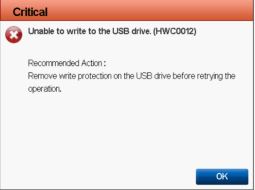PowerEdge : Exportation de SupportAssist avec un journal de contrôleur à l’aide de Lifecycle Controller
Résumé: Cet article fournit des informations sur l’exportation du rapport de support technique (TSR), de la collecte SupportAssist (SA) et du journal du contrôleur RAID à l’aide de Lifecycle Controller. Cet article est valable pour les serveurs Dell PowerEdge utilisant iDRAC7, 8 et 9. ...
Instructions
- Le firmware iDRAC7 doit être au moins la version 2.10.10.10 pour offrir la possibilité de créer un journal du contrôleur RAID.
- Depuis la version 2.30.30.30 du firmware de l’iDRAC, l’ancien rapport de support technique est appelé SupportAssist Collection
- Le pilote USB doit être au format FAT-32 pour que le Lifecycle Controller le reconnaisse.
Étapes :
- Démarrez le serveur et appuyez sur la touche F10 pour accéder au menu de LifeCycle Controller.
- Sélectionnez Diagnostics matériels dans la liste de gauche, puis sélectionnez Exporter la collecte SupportAssist comme indiqué ci-dessous.
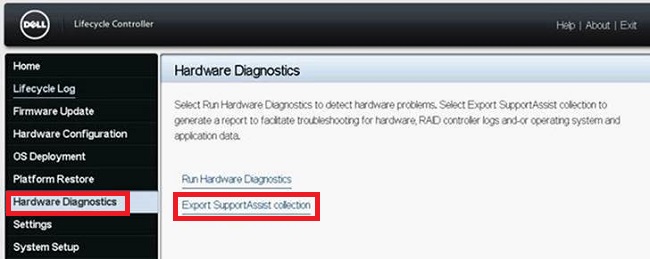
-
Vous êtes redirigé vers l’écran Conditions générales , cochez la case Accepter , puis cliquez sur Suivant en bas de l’écran.
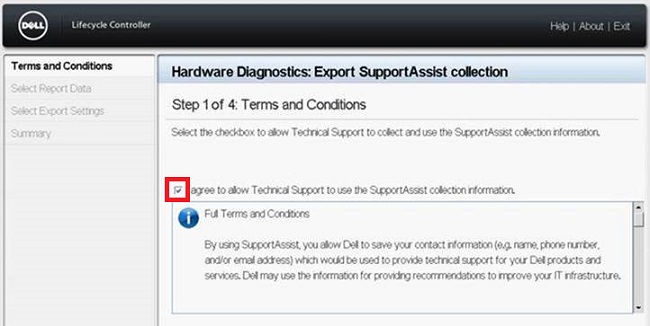
Figure 2 : Conditions générales
-
Assurez-vous de sélectionner Matériel et Journaux du contrôleur RAID (ou système d’exploitation et données d’application, si nécessaire), puis cliquez sur Suivant en bas de l’écran.
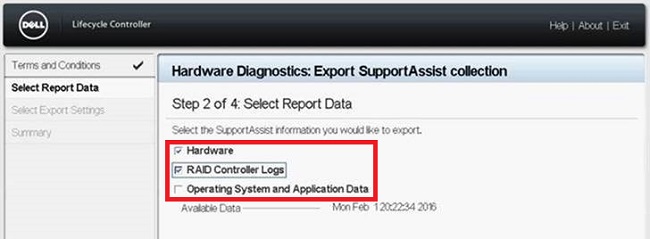
Figure 3 : Sélection des journaux
-
Insérez un lecteur USB (format FAT-32) ou sélectionnez le partage réseau approprié et saisissez les données d’emplacement. Cliquez sur Suivant en bas de l’écran et sur Terminer pour terminer le processus.
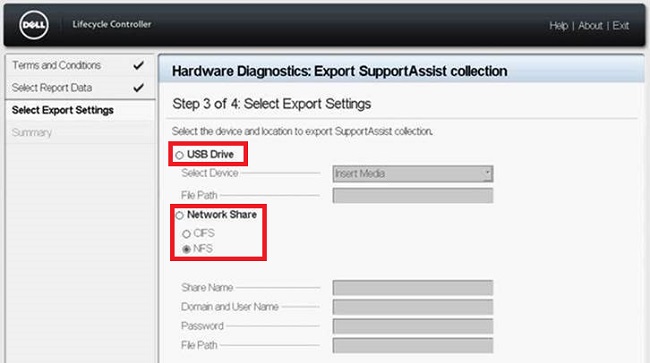
Figure 4 : Exportation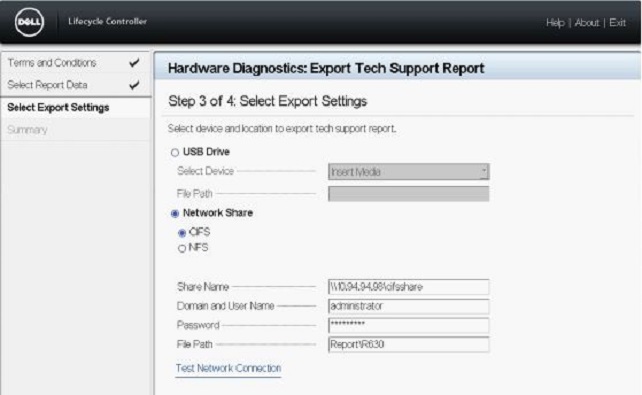
de journauxFigure 5 : Exemple de configuration de partage réseau à l’aide de CFS Figure 6 : Exemple de configuration de partage réseau à l’aide de NFS
Figure 6 : Exemple de configuration de partage réseau à l’aide de NFS
Messages d’erreur
- Message d’erreur en cas d’échec de la récupération des données du rapport sélectionné

- Message d’erreur lorsque Lifecycle Controller ne parvient pas à se connecter au partage réseau
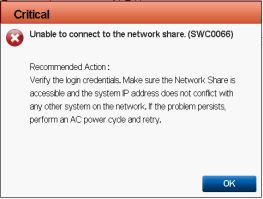
- Message d’erreur lorsque l’exportation échoue parce que vous avez fourni un nom de dossier non valide ou que la clé USB est introuvable
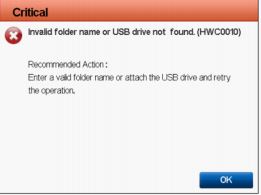
- Message d’erreur lorsque l’exportation échoue, car il n’y a pas assez d’espace pour la copie sur le disque USB
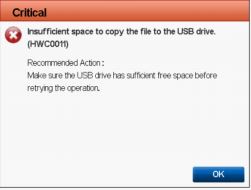
- Message d’erreur lorsque l’exportation échoue car le lecteur USB est en lecture seule